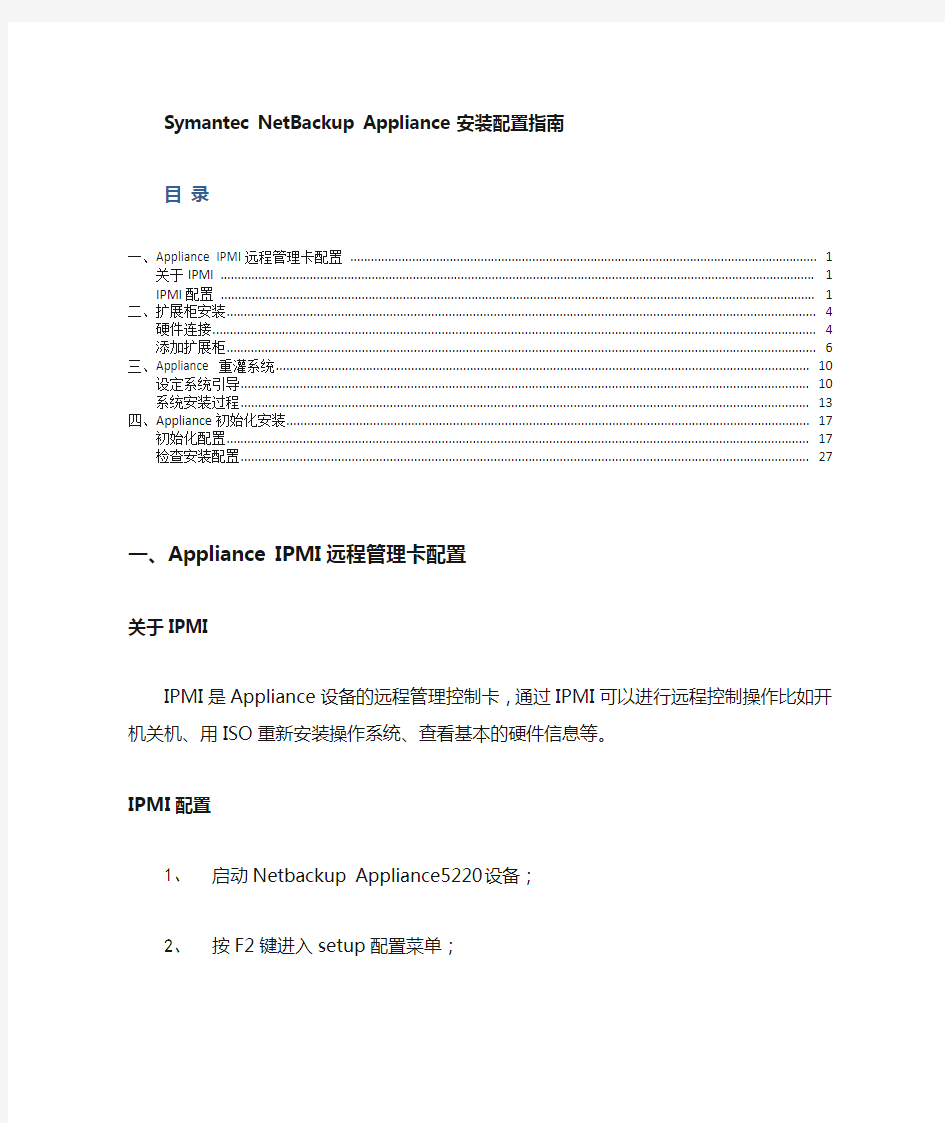
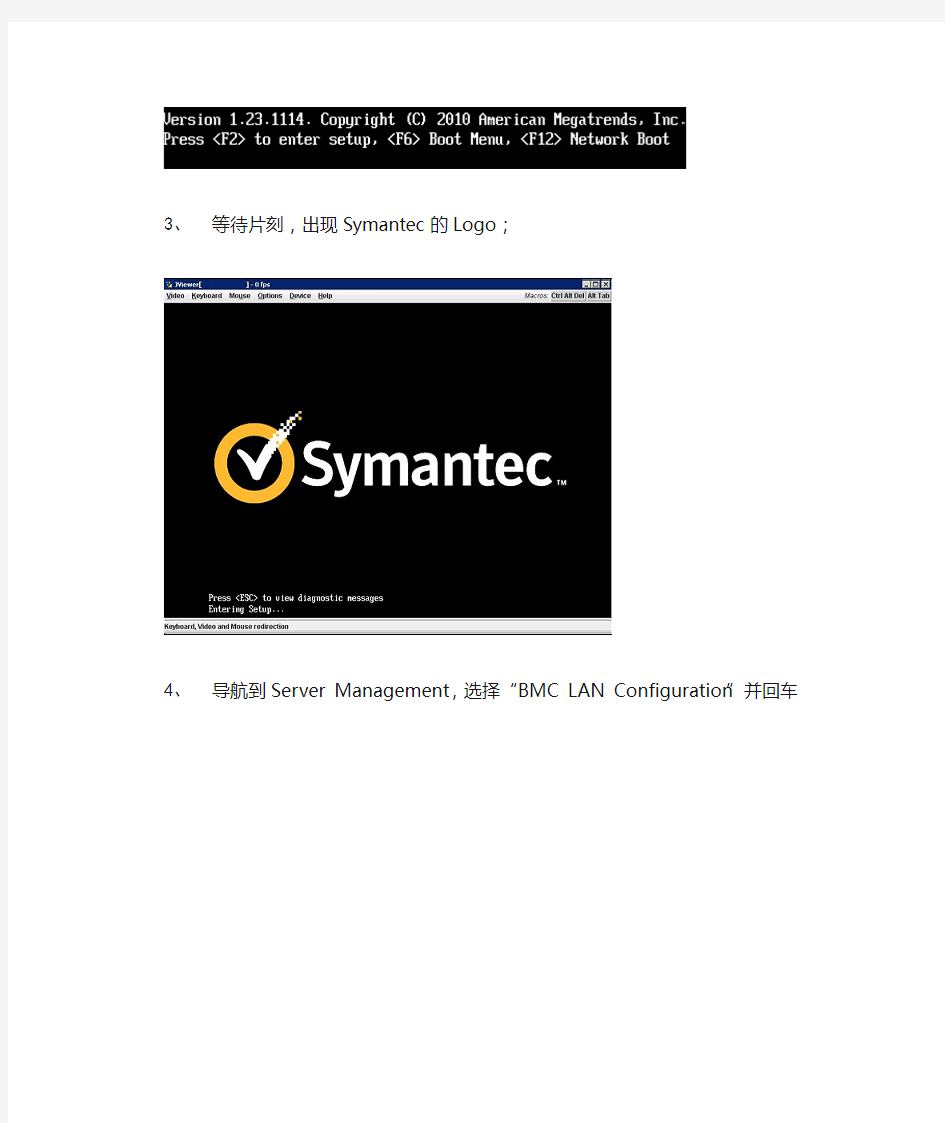
Symantec NetBackup Appliance安装配置指南
目录
一、Appliance IPMI远程管理卡配置.............................错误!未定义书签。
关于IPMI ................................................错误!未定义书签。
IPMI配置................................................错误!未定义书签。
二、扩展柜安装................................................错误!未定义书签。
硬件连接.................................................错误!未定义书签。
添加扩展柜...............................................错误!未定义书签。
三、Appliance 重灌系统........................................错误!未定义书签。
设定系统引导.............................................错误!未定义书签。
系统安装过程.............................................错误!未定义书签。
四、Appliance初始化安装......................................错误!未定义书签。
初始化配置...............................................错误!未定义书签。
检查安装配置.............................................错误!未定义书签。
一、Appliance IPMI远程管理卡配置
关于IPMI
IPMI是Appliance设备的远程管理控制卡,通过IPMI可以进行远程控制操作比如开机关机、用ISO重新安装操作系统、查看基本的硬件信息等。
IPMI配置
1、启动Netbackup Appliance5220设备;
2、按F2键进入setup配置菜单;
3、等待片刻,出现Symantec的Logo;
4、导航到Server Management,选择“BMC LAN Configuration”并回车
5、在RMM3 LAN Cconfiguration选项中,将IP source由DHPC改为Static,在IP address、Subnet mask、Gateway IP中分别输入IP地址、子网掩码及网关
6、按F10保存退出
7、打开浏览器输入配置的IP地址尝试登陆IPMI;默认用户名及密码是sysadmin/P@ssw0rd
二、扩展柜安装
注意:扩展柜安装可以在系统重灌之前或者之后进行;但是建议在重灌之前安装。初始化过程将自动创建dedup disk pool;如果初始化完成之后再添加扩展柜,需要手动创建dedup disk pool。
硬件连接
注意:将主柜SAS连接线分别接入扩展柜的IN口;扩展柜的OUT口用于连接第二个扩展柜的IN口。
连接图示(一个扩展柜)
连接图示(两个扩展柜)
注意:开启Appliance的时候先开扩展柜2-3分钟后,再开主柜。
添加扩展柜
1、用SSH登录到Appliance命令行菜单
注意:如果采用SecureCRT连接工具,可能要修改Authentication认证方式为Keyboard Interactive,否则系统将拒绝您登录;如下
2、转到manage->storage菜单,输入show,列出当前的存储信息,如下可以看出Uni_2是扩展柜,状态为New Available;
> show
----------------------------------------------------------------------------Device | Total | Unallocated | Status
----------------------------------------------------------------------------Appliance Operating System | GB | - | In Use
Base Unit Storage (unit_1) | TB | TB | In Use
Expansion Unit Storage (unit_2) | TB | - | New Available
NOTE: The name that appears in () (ex: unit_1) is the device name. Use the appropriate device name while issuing the commands to manipulate the storage.
----------------------------------------------------------------
Partition | Total | Available | Used | %Used
----------------------------------------------------------------
AdvancedDisk | 0 GB | 0 GB | 0 GB | 0%
Deduplication | 0 GB | 0 GB | 0 GB | 0%
Unallocated | TB | - | - | -
3、使用Add命令将扩展柜添加到系统
> Add
- [Info] Following expansion units can be added:
- [Info] unit_2
> Add unit_2
- [Info] Checking the type of the 'unit_2' device...
- [Info] Checking the state of the 'unit_2' expansion unit device storage...
- [Info] Initializing 'unit_2' expansion storage...
- [Info] Configuring 'unit_2' expansion unit storage...
- [Info] Adding 'unit_2' expansion unit storage space to 'Unallocated' space... - [Info] Succeeded.
4、用show命令检查扩展柜是否已经被系统正常识别
> show
---------------------------------------------------------------------
Device | Total | Unallocated | Status
---------------------------------------------------------------------
Appliance Operating System | GB | - | In Use
Base Unit Storage (unit_1) | TB | TB | In Use
Expansion Unit Storage (unit_2) | TB | TB | In Use
NOTE: The name that appears in () (ex: unit_1) is the device name. Use the appropriate device name while issuing the commands to manipulate the storage.
----------------------------------------------------------------
Partition | Total | Available | Used | %Used
----------------------------------------------------------------
AdvancedDisk | 0 GB | 0 GB | 0 GB | 0%
Deduplication | 0 GB | 0 GB | 0 GB | 0%
Unallocated | TB | - | - | -
三、Appliance 重灌系统
设定系统引导
1、打开浏览器登录到IPMI远程管理界面;
2、导航到”Remote control”,点击”Lauch console”打开远程控制台;
注意:该Console需要JAVA支持,请确保电脑已经安装。
3、打开控制台,选择”Device”—>”Redirect ISO”,重定向ISO安装镜像;
4、浏览并选择安装镜像
5、按F10保存并退出
系统安装过程
1、系统重启过程中,按F6进入启动菜单选项
2、、选择”Virtual CDROM”,回车引导系统
3、选择安装Install进行安装;
4、安装过程无需人工干预,直至安装完成;安装时间大概1-2小时。
四、Appliance初始化安装
初始化配置
初始化过配置包括网络设定、时区时间设定、设备角色(master\media server)设定等。
1、Appliance默认IP地址为;将电脑直连到eth0口即可用浏览器登录,进行初始化配置
2、点击“Setup Appliance”
3、NetBackup Appliance共有6个NIC,在此我们将eth1-eht5做绑定以增加网络带宽;默
认绑定模式为Balance-alb,该模式不需要在交换机端作额外的配置。输入IP地址及网关,在NIC栏选择eth1-eth5,Bond Mode为blance-alb,然后点击Add
4、在Default Gateway栏中输入网关,然后点击Add
网络设定之后可以进去OS检查网卡绑定及IP地址,如下
nb-appliance:/etc/sysconfig/network # more ifcfg-bond0
BONDING_MASTER='yes'
BONDING_MODULE_OPTS='mode=balance-alb miimon=100'
BONDING_SLAVE_0='eth1'
BONDING_SLAVE_1='eth2'
BONDING_SLAVE_2='eth3'
BONDING_SLAVE_3='eth4'
BONDING_SLAVE_4='eth5'
BOOTPROTO='static'
DEVICE='bond0'
ETHTOOL_OPTIONS=''
IPADDR=''
MTU=''
NETMASK=''
NETWORK=''
REMOTE_IPADDR=''
STARTMODE='auto'
USERCONTROL='no'
nb-appliance:/etc/sysconfig/network #
路由信息查看
nb-appliance:/etc/sysconfig/network # more routes
default - -
5、时区时间设定;输入NTP时钟服务器的IP地址,或者手工指定时区和时间
6、修改密码
7、Appliance角色设定。根据实际情况设定该设备的角色;在此我们选择为Master Server
8、开始初始化过程;该过程将持续5分钟左右,并且将重启相应的服务
在初始化过程中,将进行如下配置:
Stopping NetBackup processes
Performing Deduplication Engine cleanup
Creating basic NetBackup configuration on appliance 'szbaksrv' Reconfiguring NetBackup databases
Configuring NetBackup logging on appliance 'szbaksrv'
Starting NetBackup processes on appliance 'szbaksrv'
Waiting for NetBackup processes to start
Updating CLI views of appliance 'szbaksrv'
Updating client install media for appliance 'szbaksrv'
Stopping NetBackup processes
Performing Deduplication Engine cleanup
Creating basic NetBackup configuration on appliance 'szbaksrv'
Reconfiguring NetBackup databases
Configuring NetBackup logging on appliance 'szbaksrv'
Starting NetBackup processes on appliance 'szbaksrv'
Waiting for NetBackup processes to start
Setting 'Catalog' storage partition size to ' GB'...
Starting NetBackup processes... (2 min approx)
Creating 'Deduplication' DiskPool 'dp_disk_szbaksrv' and Storage Unit 'stu_disk_szbaksrv'...
Creating 'AdvancedDisk' DiskPool 'dp_adv_szbaksrv' and Storage Unit 'stu_adv_szbaksrv'...
Configuring live update for NetBackup clients
Setting NetBackup retention levels for backup images
Configuring NetBackup tape media settings
Configuring tape libraries of appliance 'szbaksrv', if any
Updating CLI views of appliance 'szbaksrv'
Updating client install media for appliance 'szbaksrv'
Exporting NFS share szbaksrv:/inst/client for UNIX based NetBackup client installation.
Exporting CIFS share \\szbaksrv\client for Windows based NetBackup client installation.